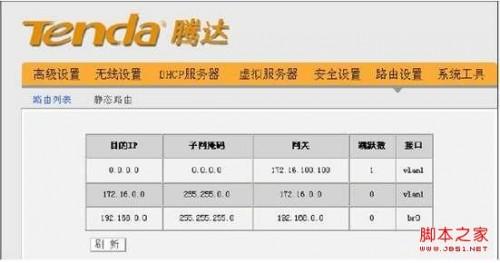最近小编发现有小伙伴想知道win7系统查看Mac地址的方法,然后小编就花了些时间去了解这个,所以现在小编我就来给大家伙说说win7系统进行查看Mac地址的方法。
小伙伴你们知道win7系统查看MAC地址的方法吗?可能多数的人都还不是很了解吧,那么,下面小编就来将win7系统查看Mac地址的操作方法来分享给你们大家。
利用dos命令查看Mac地址:
1,点击“开始”菜单,在“搜索程序和文件”输入框,输入“cmd”(会找到进入dos命令的cmd程序),然后回车。快捷方式“WIN R”,在输入cmd。
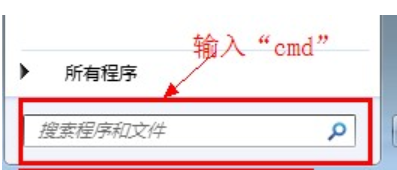
如何查看电脑图解-1

如何查看电脑图解-2
2,回车后,弹出命令符窗口,输入“ipconfig/all”,然后进行回车,就会看到一连串的返回信息。
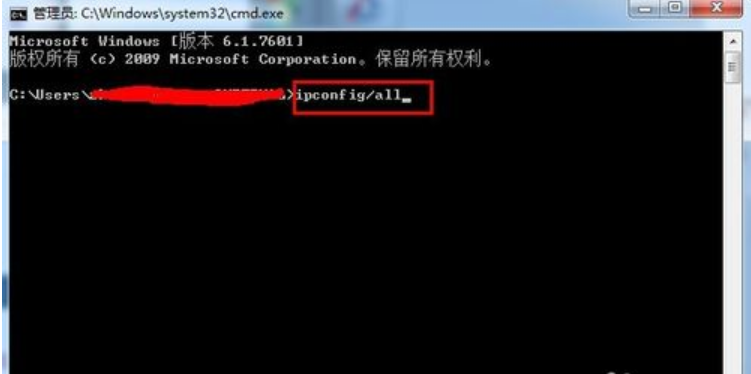
mac地址电脑图解-3
3,在返回信息中,找到“本地连接”其中的物理地址(Physical Address),见图片,即为本机的mac地址。

如何查看mac地址电脑图解-4
4当然也可以通过不同的网络网卡查看比如无线网卡等的mac地址
查看无线网卡Mac地址的方法:
如果连接了无线网,无线路由器本身会记录无线网卡的mac地址,可以通过无线路由器的设置进行查看mac地址。
1,保证无线网处于连接中,可以从右下角的状态中看到。
详细教您电脑提示error怎么办
电脑老出现error提示框怎么办?可能大多数的朋友在遇到电脑的时候都是处于一脸懵逼的状态,不知该如何才能将其给关闭掉吧.不知道的话,那么,就和小编一起接着往下来看看error的关闭方法吧.
2,然后打开浏览器,输入“192.168.1.1”(路由器的地址,根据自身路由器有可能有不同)
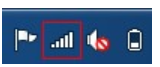
win7电脑图解-5
3,进入无线路由器登录页面,输入账号密码,正常是“admin”

mac地址电脑图解-6
4,进入无线设置地方,找到“ip和mac绑定”里面有个“APR映射”

win7电脑图解-7
5,找到本机对应的ip ,其对应的mac地址即为本机mac地址。
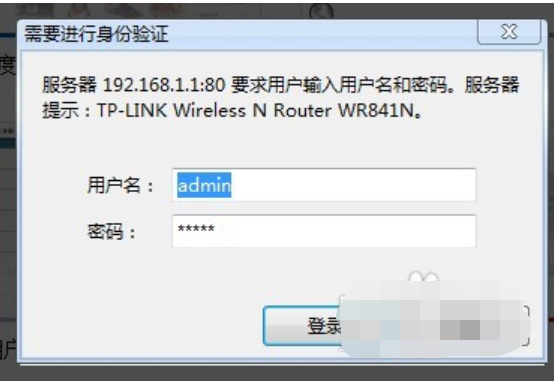
如何查看mac地址电脑图解-8

如何查看电脑图解-9
6,如果实在不知道是哪个,就把其他设备的无线暂时断开即可。

如何查看电脑图解-10
细说如何解决CPU使用率100问题
电脑使用率100的使用率为什么会出现100的现象呢?其实有些时候要是电脑的配置太低又或者是运行了太多程序的时候,都是有可能造成这种气矿发生的.那么当遇到这种问题该怎么解决呢?接下来小编就来告诉你们解决CPU的方法.